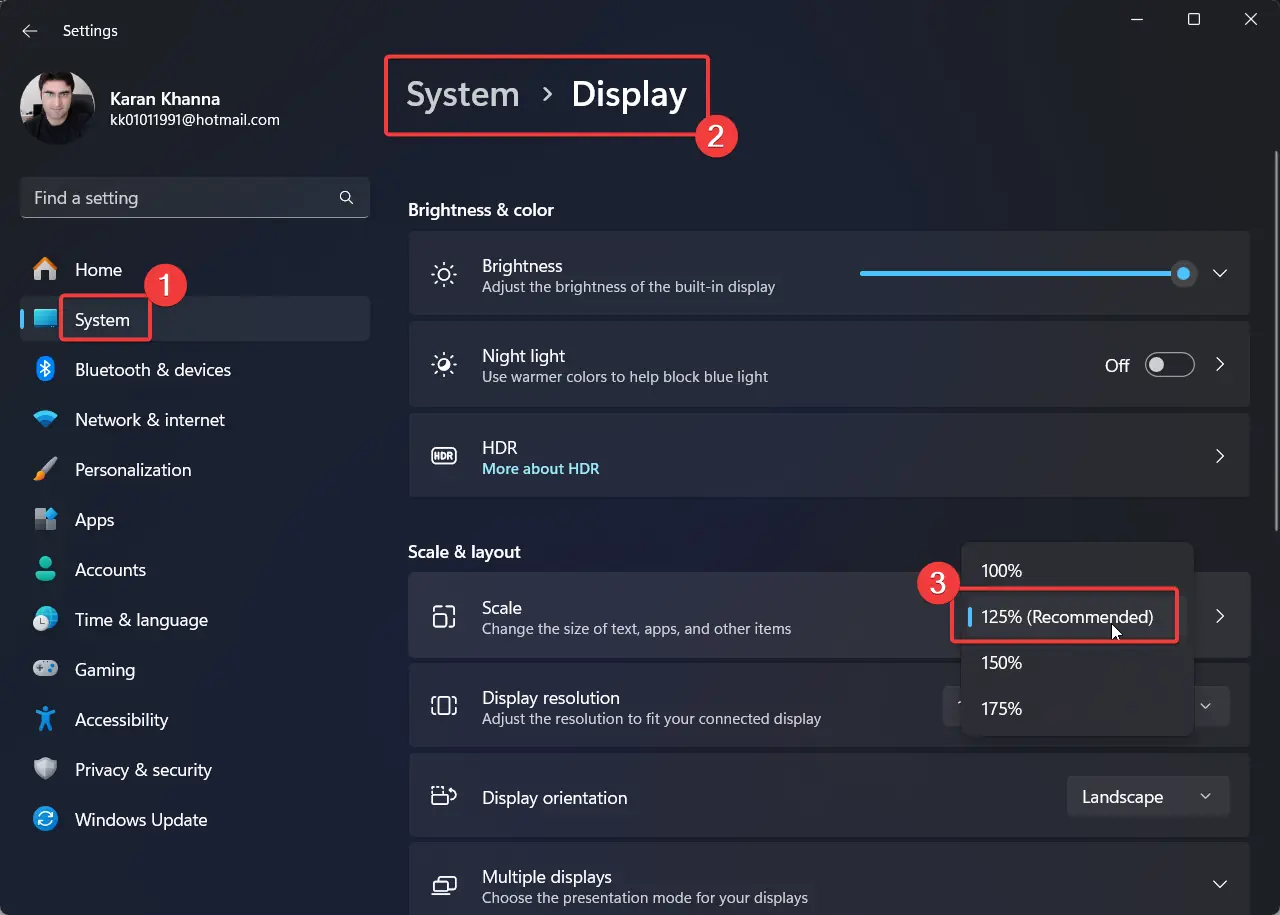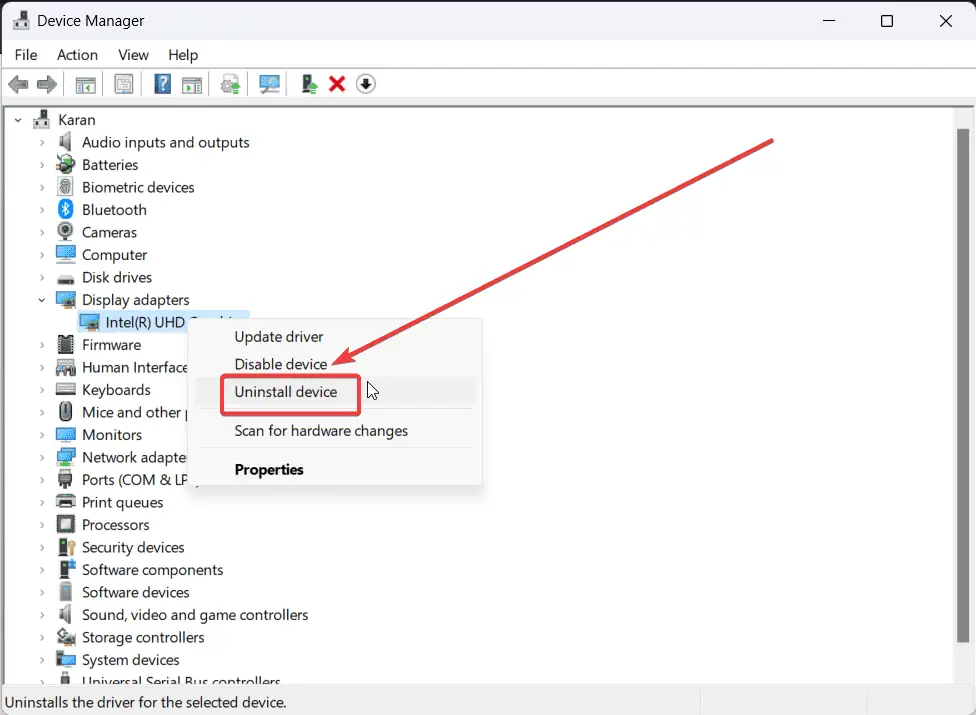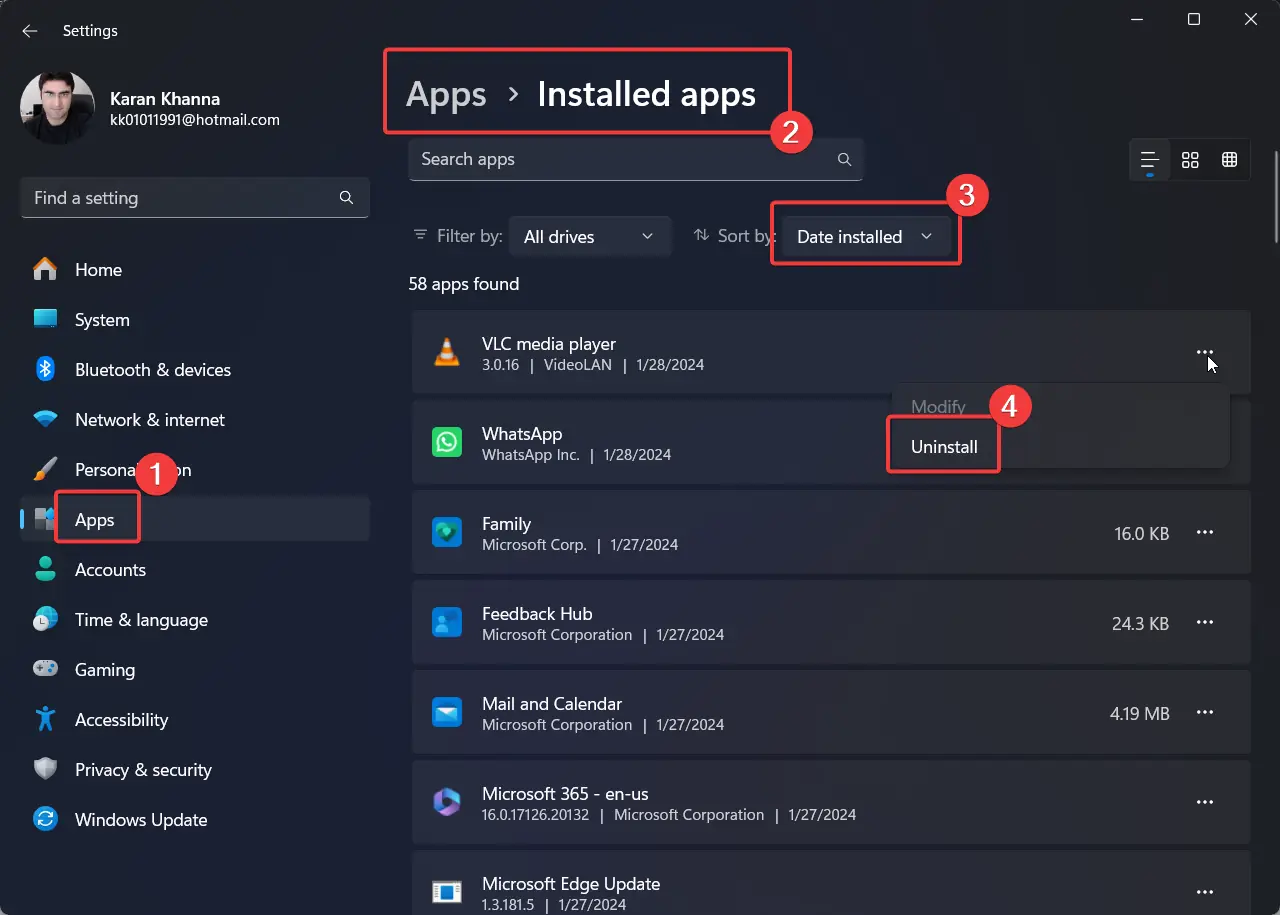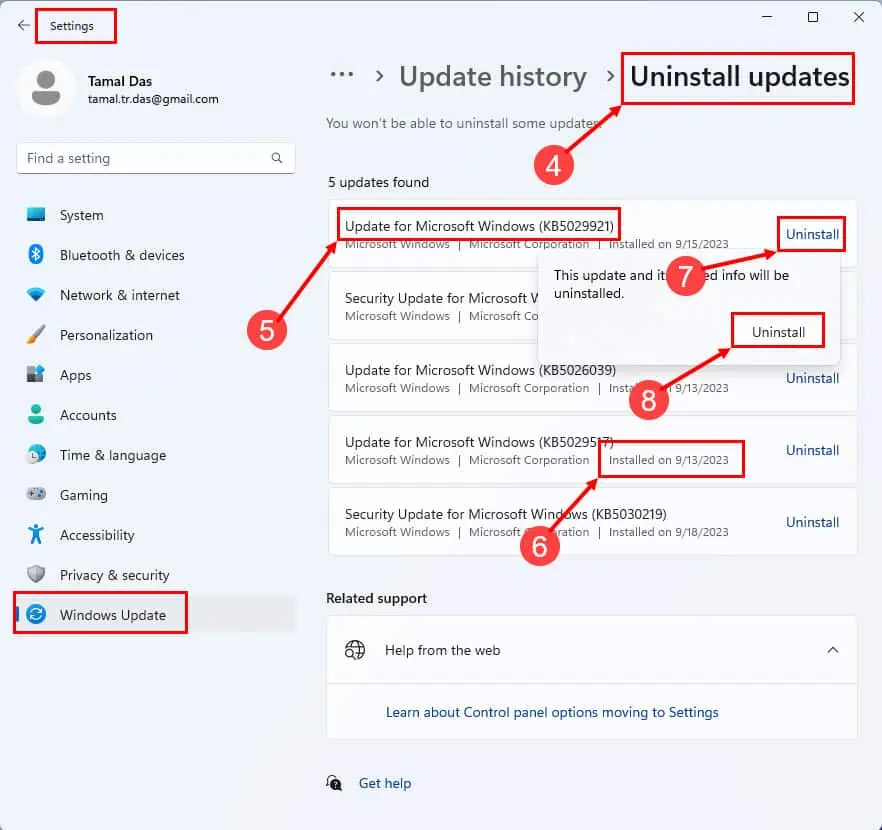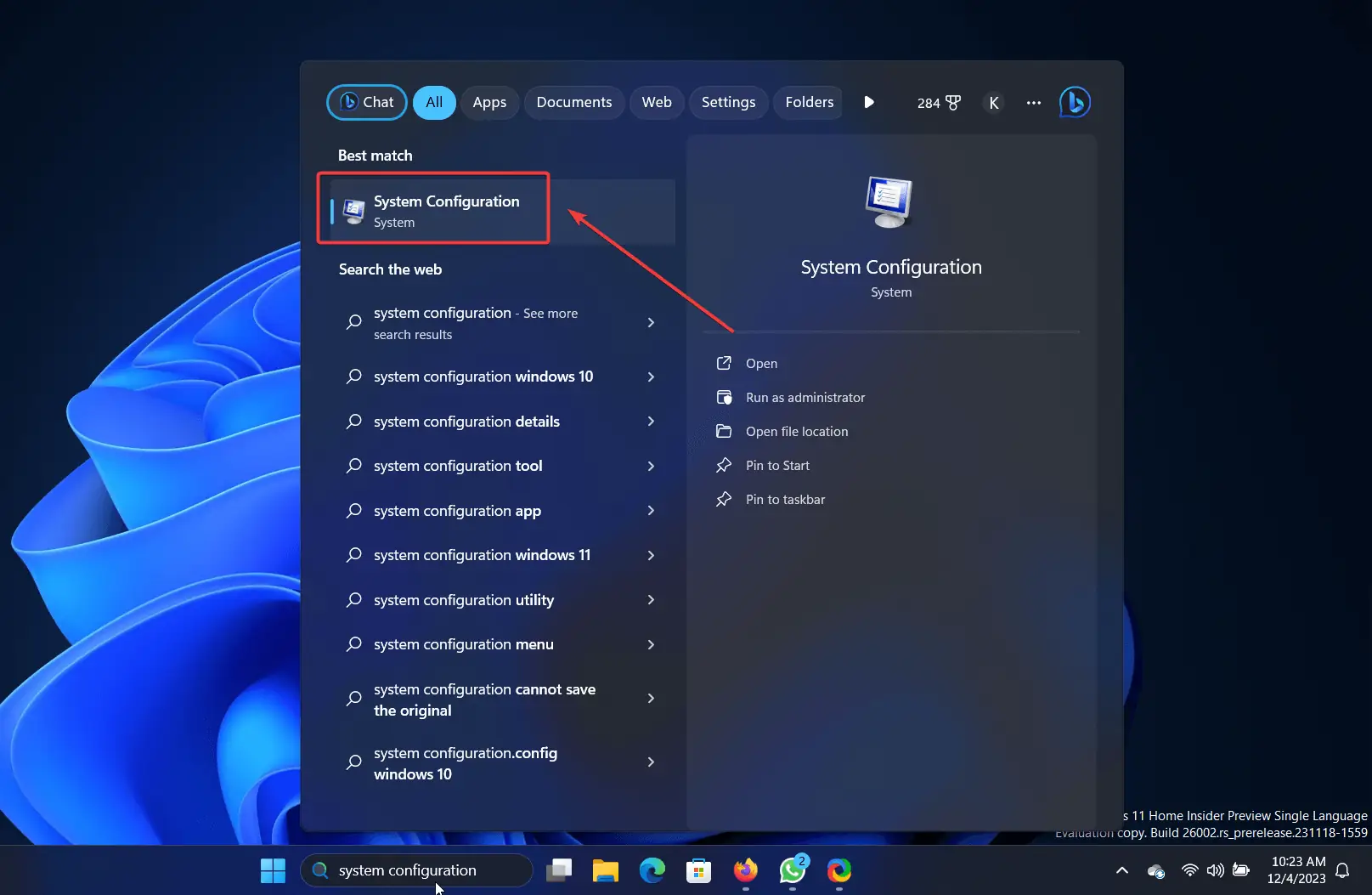Ekran Ayarları Kaydedilemedi - 6 En İyi Çözüm
3 dk. okuman
Yayınlandı
MSPoweruser'ın editör ekibini ayakta tutmasına nasıl yardımcı olabileceğinizi öğrenmek için açıklama sayfamızı okuyun. Daha fazla
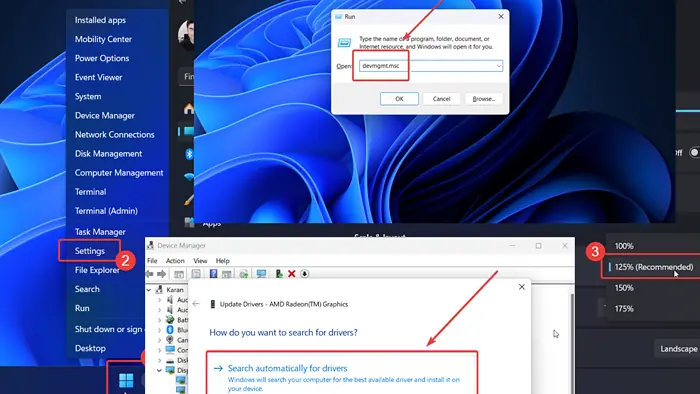
Değiştirmeye çalıştığınızda “Ekran ayarları kaydedilemedi” hata mesajıyla mı karşılaştınız? Cevabınız evet ise nedenleri ve çözümleri için lütfen bu makaleyi okuyun.
1. Çözüm: Ekran Çözünürlüğünü Değiştirin
1. Sağ tıklayın Başlama düğmesine basın ve seçin Ayarlar Menüden.
2. Gidin Sistem >> ekran.
3. Değiştirmek için açılır menüyü kullanın. Ekran Çözünürlüğü için Tavsiye edilen.
2. Çözüm: Grafik Kartı Sürücülerini Güncelleyin
Eğer Grafik Kartı sürücüleri eskiyse, o zaman ekran ayarları.
1. Windows + R tuşlarına basarak açın. koşmak pencere.
2. içinde koşmak pencere, komutu yazın devmgmt.msc ve vur Keşfet açmak için aygıt Yöneticisi pencere.
3. Listeyi genişletin Ekran adaptörleri.
4. İlkine sağ tıklayın Ekran Kartı sürücüsü.
5. seçmek Sürücüyü güncelle.
6. Tıklamak Sürücüler için otomatik olarak ara.
Şimdi bunu tüm Grafik Kartı sürücüleri için tekrarlayın.
Tüm bu süreci daha kolay ve daha az zaman alıcı hale getirmek için her zaman üçüncü taraf bir sürücü güncelleme yazılımına güvenebilirsiniz. PC HelpSoft Sürücü GüncelleyiciÖrneğin, bilgisayarınızı tarayabilir, bozuk veya eksik sürücüleri tespit edebilir ve hepsini tek seferde güncelleyebilir.
PC HelpSoft Sürücü Güncelleyicisini Alın
3. Çözüm: Grafik Kartı Sürücülerini Yeniden Yükleyin
If Grafik Kartını güncelleme sürücüler işe yaramadı, yeniden yükleyebilirsiniz.
1. Çözüm 2'de açıklandığı gibi Aygıt Yöneticisi penceresine gidin.
2. Listeyi genişletin Ekran adaptörleri.
3. İlk sürücüye sağ tıklayın ve seçin Cihazı Kaldır.
4. sisteminizi yeniden başlatın.
5. Bunu herkes için tekrarlayın Ekran Kartı sürücüler.
4. Çözüm: Son Yüklenen Üçüncü Taraf Yazılımları Devre Dışı Bırakın
Bazı üçüncü taraf yazılım ürünleri, sisteminizin görüntü ayarlarını yönetir. Bu nedeni ortadan kaldırmak için en yeni olanları kaldırabilirsiniz.
1. Sağ tıklayın Başlama düğmesine basın ve seçin Ayarlar Menüden.
2. Gidin Uygulamalar >> Yüklü Uygulamalar.
3. Değişiklik Göre sırala için Kurulma tarihi.
4. En son uygulama listenin başında olacaktır.
5. Onunla ilişkili üç noktaya tıklayın.
6. Tıklamak kaldırma ve sonra kaldırma bir kez daha.
5. Çözüm: En Son Güncellemeyi Sistemden Kaldırma
Sorun yakın zamanda yapılan bir güncellemeden kaynaklanıyorsa, onu geri almayı düşünebilirsiniz.
1. Sağ tıklayın Başlama düğmesine basın ve seçin Ayarlar Menüden.
2. Git Windows Update sol bölmedeki sekme.
3. seçmek Güncelleme Tarihi sağ bölmede.
4. seçmek Güncellemeleri kaldır.
5. Tıklamak kaldırma en son güncellemeye karşılık gelen ve ardından kaldırma bir kez daha.
6. Çözüm: Sisteminizin Temiz Önyükleme Durumundaki Sorunlarını Giderin
Daha önce de belirttiğimiz gibi üçüncü taraf yazılım ürünleri bu soruna neden olabilir. Hangi yazılımın suçlu olduğunu bilmiyorsanız, sistemdeki sorunları Temiz Önyükleme durumunda gidermek faydalı olabilir.
1. Arayın sistem Yapılandırması içinde Windows Arama bar.
2. Aç sistem Yapılandırması uygulama.
3. Git Hizmetler sekmesi.
4. İlgili kutuyu işaretleyin Tüm Microsoft hizmetlerini gizle.
5. Tıklamak tüm devre dışı bırakma.
6. seçmek Tamam ve sonra üzerine tıklayın OK.
7. Seçeneğe tıklayarak sisteminizi yeniden başlatın. Reboot.
Özet
“Ekran ayarları kaydedilemedi” hatası bu sistem ayarlarını değiştirmenizi engeller. Sorunun tüm çözümlerini anlattım. Lütfen aşağıdaki yorum bölümünde hangi yöntemin yardımcı olduğunu bana bildirin!